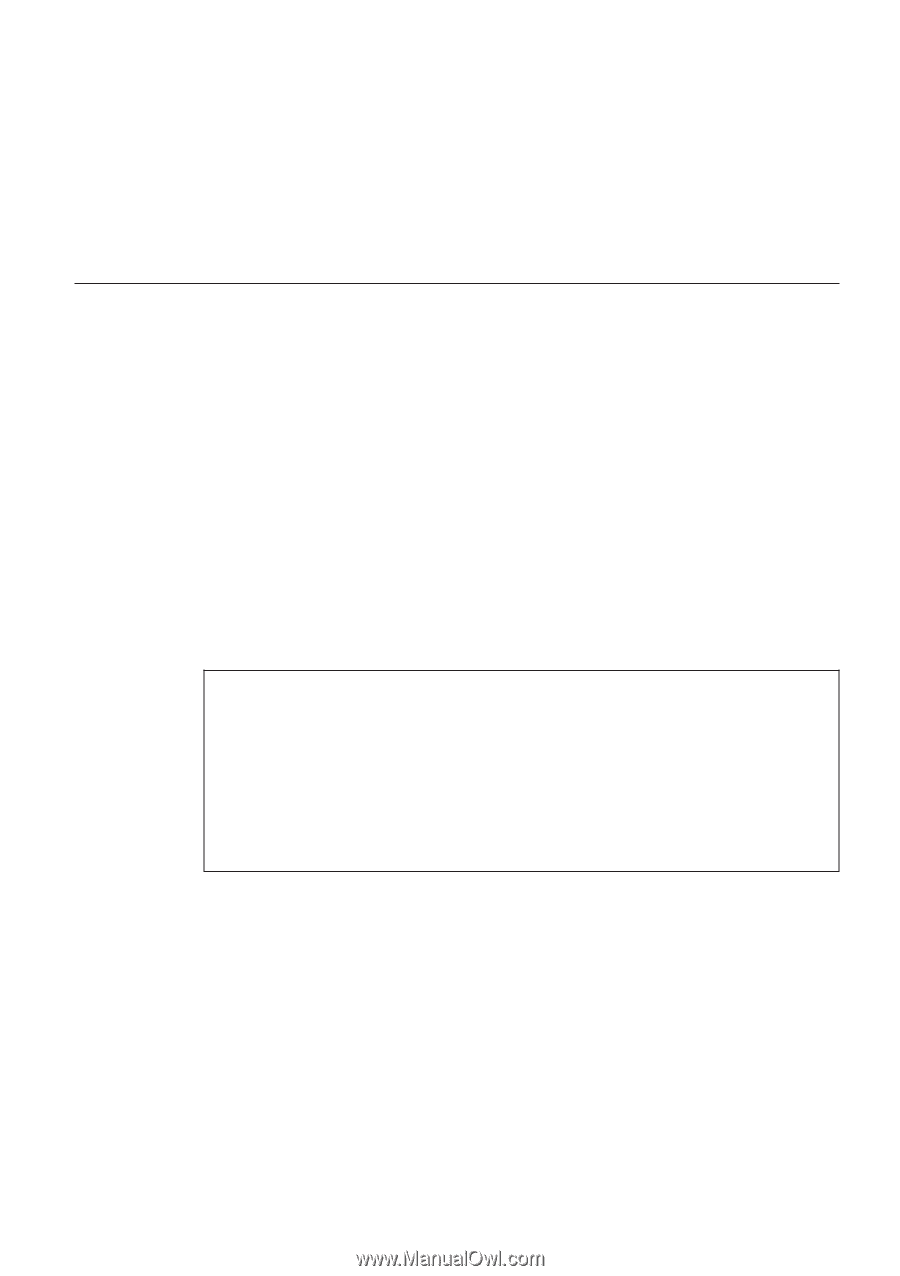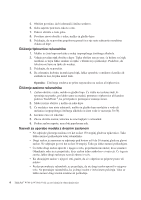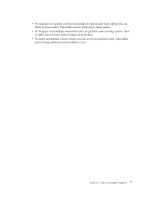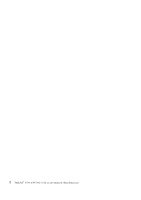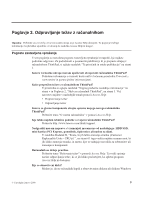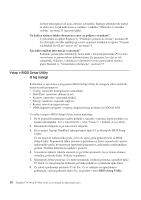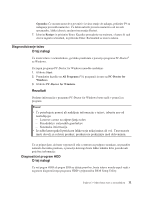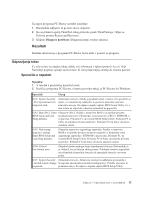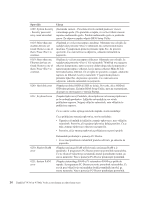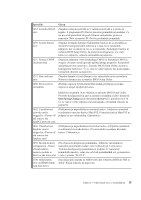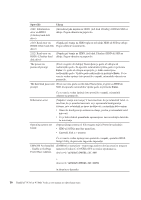Lenovo ThinkPad W700 (Slovenian) Service and Troubleshooting Guide - Page 17
O tej nalogi, Rezultati
 |
View all Lenovo ThinkPad W700 manuals
Add to My Manuals
Save this manual to your list of manuals |
Page 17 highlights
Opomba: Če morate nastavitve povrniti v izvirno stanje ob nakupu, pritisnite F9 za nalaganje privzetih nastavitev. Če želite naložiti privzete nastavitve ali zavreči spremembe, lahko izberete možnost na meniju Restart. 7. Izberite Restart in pritisnite Enter. Kazalko premaknite na možnost, s katero bi radi znova zagnali računalnik, in pritisnite Enter. Računalnik se znova zažene. Diagnosticiranje težav O tej nalogi Če imate težave z računalnikom, ga lahko preskušate s pomočjo programa PC-Doctor® za Windows. Za zagon programa PC-Doctor for Windows naredite naslednje: 1. Kliknite Start. 2. Premaknite kazalko na All Programs (Vsi programi) in nato na PC-Doctor for Windows. 3. Kliknite PC-Doctor for Windows. Rezultati Dodatne informacije o programu PC-Doctor for Windows boste našli v pomoči za program. Pozor: v Če potrebujete pomoč ali nadaljnje informacije o težavi, izberite eno od naslednjega: - Lenovov center za odpravljanje težav - Posodobitev sistemskih gonilnikov - Sistemske informacije v Izvedba kateregakoli preizkusa lahko traja nekaj minut ali več. Časa morate imeti dovolj za celoten preskus; preskusa ne prekinjajte med delovanjem. Če se pripravljate, da boste vzpostavili stik s centrom za podporo strankam, ne pozabite natisniti dnevnika preskusa, s pomočjo katerega boste lahko tehniku hitro posredovali potrebne informacije. Diagnostični program HDD O tej nalogi Če vaš pogon HDD ali pogon SSD ne deluje pravilno, boste težavo morda uspeli najti z zagonom diagnostičnega programa HDD v pripomočku BIOS Setup Utility. Poglavje 3. Odpravljanje težav z računalnikom 11